El error 8004ded0 suele aparecer cuando intenta iniciar sesión en OneDrive para Mac. Reiniciar la aplicación puede ayudarlo a deshacerse de este código de error, pero esta solución rápida no siempre funciona. Si está buscando una solución para solucionar este problema pero no sabe por dónde empezar, siga los pasos a continuación.
Contenido
-
¿Cómo soluciono el código de error 8004ded0 de OneDrive en macOS?
- Usar OneDrive en línea
- Deshabilite su proxy, firewall y antivirus
- Elimine todos los procesos de OneDrive y elimine las claves del acceso a llaveros
- Restablecer OneDrive
- Reinstalar la aplicación
- Conclusión
- Artículos Relacionados:
¿Cómo soluciono el código de error 8004ded0 de OneDrive en macOS?
Usar OneDrive en línea
Si no puede utilizar la aplicación de escritorio, compruebe si puede iniciar sesión en OneDrive en línea. La buena noticia es que la aplicación web rara vez se ve afectada por los mismos fallos y errores que plagan la aplicación de escritorio. Por lo tanto, si necesita acceder rápidamente a sus archivos, use la aplicación web OneDrive. Mientras tanto, siga los pasos a continuación para solucionar problemas de la aplicación de escritorio.
Deshabilite su proxy, firewall y antivirus
Si está utilizando una configuración de servidor proxy específica, cambie a Detección automática de proxy.
- Ir a Preferencias del Sistemay seleccione La red.
- Seleccione su red (Ethernet o Wi-Fi).
- Luego haga clic en Avanzadoy seleccione Proxies.
- Seleccione Descubrimiento automático de proxy para descubrir automáticamente los servidores proxy.
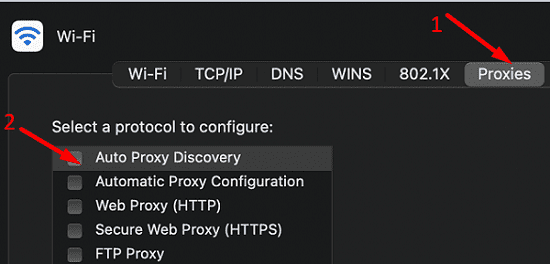
Luego ve a Preferencias del Sistema, Seleccione Seguridad y Privacidad, y luego haga clic en Cortafuegos. Desactive su firewall y vuelva a iniciar OneDrive.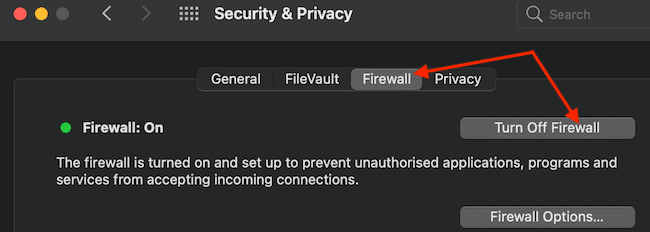
Si el error persiste y también está utilizando un programa antivirus en su Mac, desactívelo y reinicie OneDrive nuevamente.
Elimine todos los procesos de OneDrive y elimine las claves del acceso a llaveros
- Ir a Utilidadesy lanzar el Monitor de actividad.
- Asegúrese de ordenar los Nombre del proceso columna alfabéticamente.
- Desplácese hacia abajo hasta OneDrive y elimine todos los procesos relacionados con OneDrive.
Después de forzar el cierre de todos los procesos de OneDrive, debe borrar cualquier información de contraseña o usuario almacenada o en caché.
- Vuelve al Utilidades carpeta.
- Lanzamiento Acceso al llavero y escriba OneDrive en el campo de búsqueda.
- Simplemente seleccione todos los elementos de OneDrive y elimínelos. Si no hay elementos específicos de OneDrive en la lista, elimine el Identidad de Microsoft Office entradas.

- Salir del acceso al llavero.
Restablecer OneDrive
Si el problema persiste, reinicia OneDrive para que puedas empezar de nuevo.
- Salga de OneDrive por completo.
- Ir a Aplicaciones y ubicar el Carpeta OneDrive.
- Ábralo y haga doble clic en el Recursos carpeta.
- Entonces lanza el ResetOneDriveApp.command para ejecutar el script que le permite restablecer la aplicación.

- Vuelva a iniciar OneDrive para Mac y compruebe si esta solución funcionó.
Reinstalar la aplicación
Si el error 8004ded0 persiste, vaya a Aplicacionesy arrastre OneDrive a Basura. Vacíe su carpeta Papelera y reinicie su Mac. Luego descargue la última versión de la aplicación OneDrive para Mac directamente desde el sitio web de Microsoft, en lugar de descargarlo de la App Store. Muchos usuarios confirmaron que reinstalar OneDrive desde Microsoft les sirvió.
Conclusión
Para corregir el error 8004ded0 de OneDrive, desactive la configuración de su proxy y apague su firewall y antivirus. Luego, inicie el Monitor de actividad y elimine todos los procesos relacionados con OneDrive. Además, elimine también las claves de OneDrive de Keychain Access. Si el error persiste, reinicie y reinstale OneDrive.
¿Conseguiste deshacerte del error 8004ded0? ¿Cuál de estos métodos te funcionó? Háganos saber en los comentarios a continuación.